edge浏览器将360导航设置为主页的方法
时间:2023-09-15 11:44:04作者:极光下载站人气:250
edge浏览器中可以自由的设置主页标签页面,有的小伙伴会将一些搜索引擎页面设置成为浏览器的主页面,通常情况下大家会将百度设置为浏览器的主页面,但是最近一些小伙伴想要将360导航设置为主页面,那么该如何设置呢,其实同样是进入到edge浏览器中,在设置主页的页面中,将360导航的网址添加到设置主页的窗口中即可,那么重新启动了edge浏览器之后,那么主页就是360导航页面,下方是关于如何使用edge浏览器设置360导航为主页的具体操作方法,如果你需要的情况下可以看看方法教程。

方法步骤
1.首先,我们需要进入到edge浏览器中,点击右侧的【…】图标。
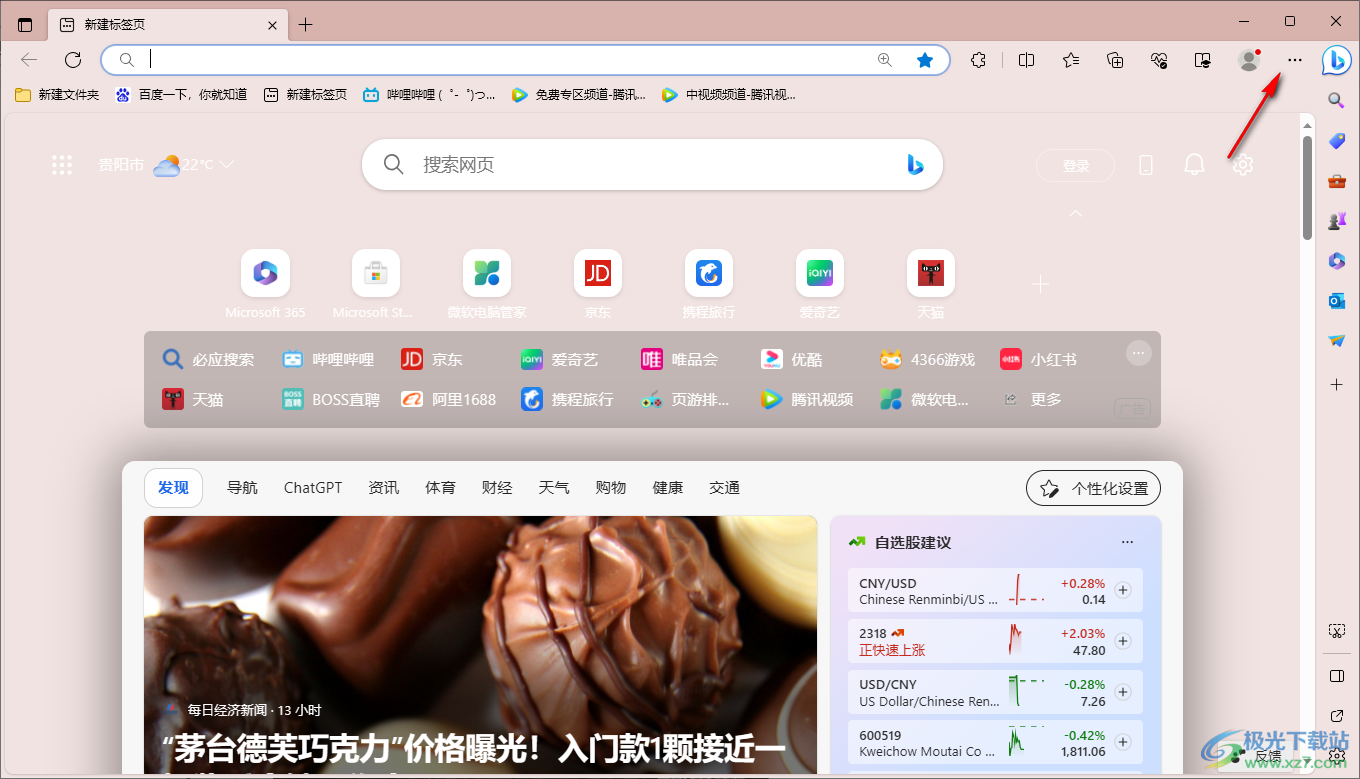
2.将该图标包含的所有功能选项都展示在下方,之后在菜单选项中将【设置】选项进行单击一下。
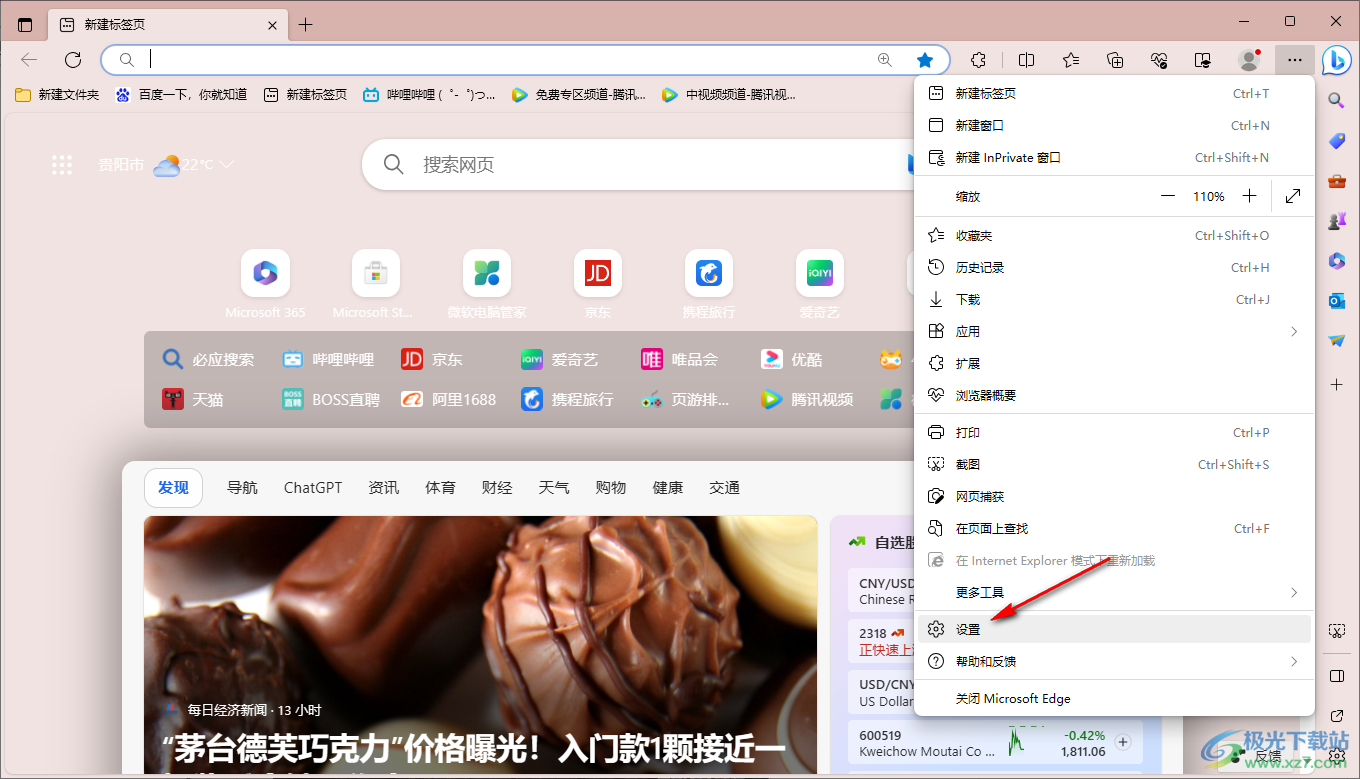
3.随后,在页面的左侧位置将【开始、主页和新建标签页】选项点击一下,在右侧显示出来的页面中,将【打开以下页面】勾选上,然后点击【添加新页面】。
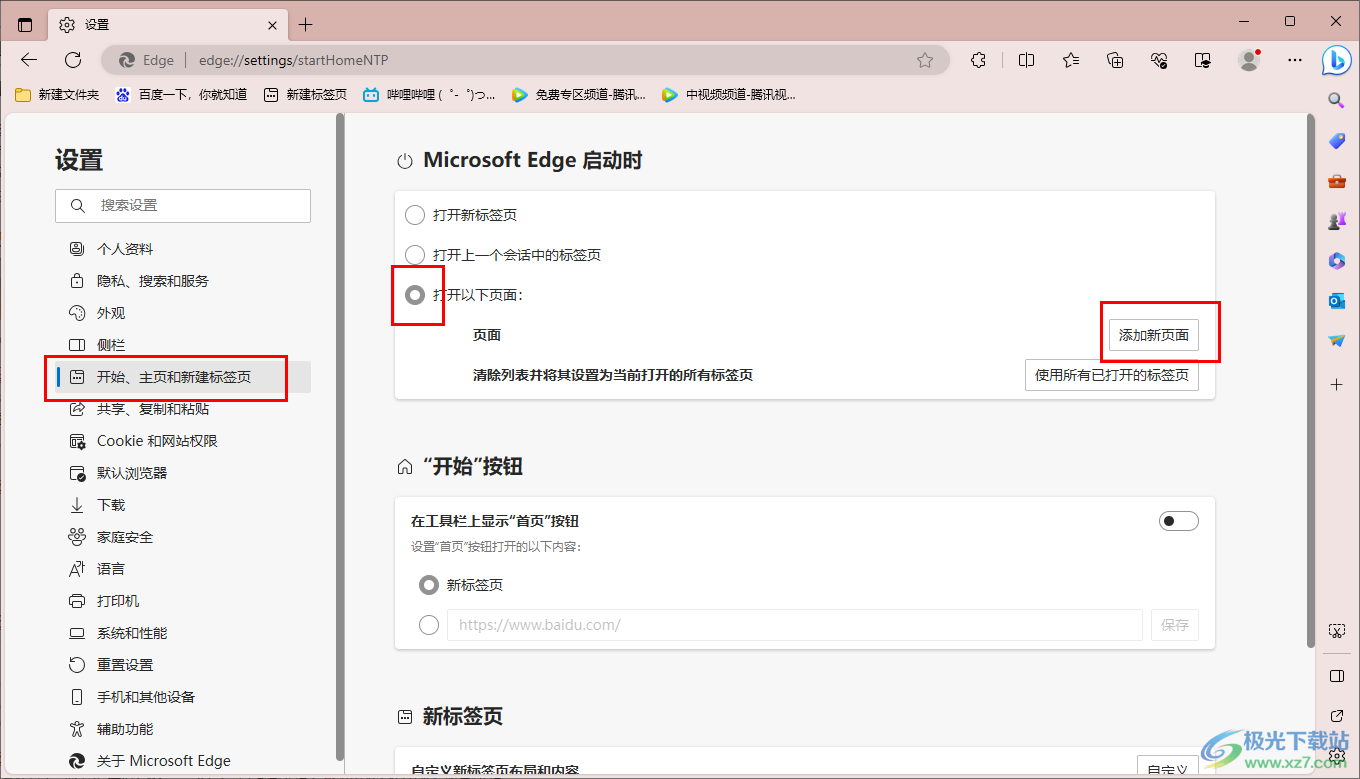
4.随后,在页面上弹出的窗口中输入360导航的网址https://hao.360.com/,之后点击添加按钮。
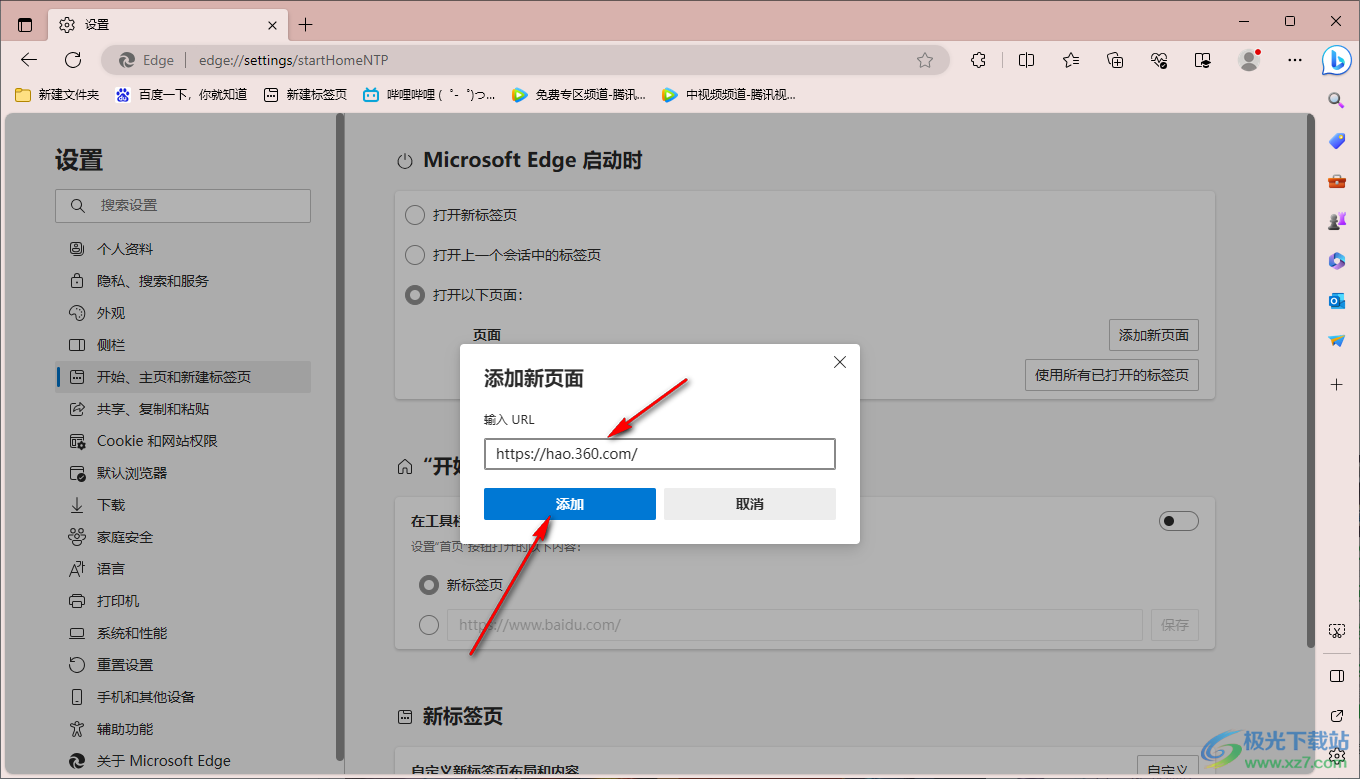
5.最后将edge浏览器重新关闭启动,那么打开的主页面就是360导航的搜索页面了,如图所示。

以上就是关于如何使用edge浏览器设置主页为360导航的具体操作方法,在该浏览器中可以任意的设置自己喜欢的主页,可以设置自己喜欢的网页为主页,也可以将自己常用的搜索引擎搜索页面设置为主页,感兴趣的话可以操作试试。

大小:324 MB版本:v127.0.2651.86环境:WinAll
- 进入下载
相关推荐
相关下载
热门阅览
- 1百度网盘分享密码暴力破解方法,怎么破解百度网盘加密链接
- 2keyshot6破解安装步骤-keyshot6破解安装教程
- 3apktool手机版使用教程-apktool使用方法
- 4mac版steam怎么设置中文 steam mac版设置中文教程
- 5抖音推荐怎么设置页面?抖音推荐界面重新设置教程
- 6电脑怎么开启VT 如何开启VT的详细教程!
- 7掌上英雄联盟怎么注销账号?掌上英雄联盟怎么退出登录
- 8rar文件怎么打开?如何打开rar格式文件
- 9掌上wegame怎么查别人战绩?掌上wegame怎么看别人英雄联盟战绩
- 10qq邮箱格式怎么写?qq邮箱格式是什么样的以及注册英文邮箱的方法
- 11怎么安装会声会影x7?会声会影x7安装教程
- 12Word文档中轻松实现两行对齐?word文档两行文字怎么对齐?
网友评论